- 인쇄
As of r234, Form steps have been disabled for all new Tulip Instances.
운영자가 앱 내에서 승인에 서명하도록 허용하는 방법은 다음과 같습니다.
This feature is only available on Enterprise accounts.
서명 양식 단계를 사용하여 운영자가 양식을 작성한 후 서명을 추가하도록 할 수 있습니다. 이렇게 하면 운영자가 서명을 추가할 때까지 다음 단계로 진행할 수 없습니다.
서명 양식을 사용하면 작업자가 완료된 작업이나 결함 보고서에 서명할 수 있습니다. 서명은 튤립 플레이어에서 별표 문자(*)를 통해 자동으로 숨겨집니다.
서명 양식 추가하기
서명이 있는 양식을 추가하려면 앱 에디터 왼쪽 상단의 '추가' 버튼을 클릭하고 '서명 양식'을 선택합니다.
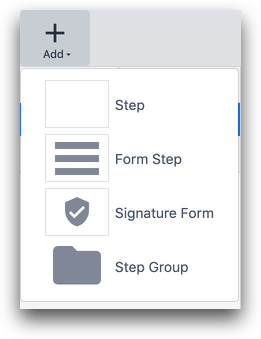
그러면 컨텍스트 창에서 "양식 제출자" 옵션을 사용하여 허용된 서명에 대한 두 가지 옵션이 표시됩니다.
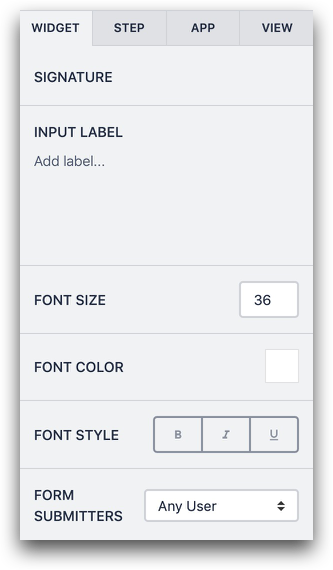
모든 사용자: 모든 운영자가 서명을 추가할 수 있습니다.
앱 실행자 이외의 모든 운영자: 현재 로그인한 운영자를 제외한 모든 운영자가 로그오프할 수 있습니다.
허용되는 사용자 목록을 지정합니다: Tulip 계정의 모든 사용자 및 운영자 목록에서 선택합니다. 여러 사용자가 허용됩니다.
현재 사용자: 현재 로그인한 운영자만 서명을 추가할 수 있습니다.
이 옵션을 선택하면 운영자가 서명 양식 단계에 도달하면 전자 서명이 자동으로 채워집니다. 운영자는 이 서명을 변경할 수 없습니다.
참고: 위젯이 '현재 사용자'로 설정된 경우 자격 증명 자동 입력은 다음과 같은 경우에만 사용할 수 있습니다:
- 조직에서 유효성 검사 모드를 사용하지 않는 경우
- 조직에서 운영자가 LDAP 또는 SAML 자격 증명으로 인증하도록 요구합니다.
운영자가 서명할 수 있는 방법은 세 가지가 있습니다:
- 배지 ID
- LDAP 사용자 아이디/비밀번호: 조직에서 LDAP를 사용하여 Tulip에서 사용자를 인증하는 경우 운영자는 LDAP 디렉터리에서 사용자 아이디와 비밀번호를 입력해야 합니다.
- SAML 사용자 이름/비밀번호: 조직에서 SAML을 사용하여 Tulip에서 사용자를 인증하는 경우 운영자는 팝업 창에 SAML 디렉터리에서 사용자 이름과 비밀번호를 입력해야 합니다.
모든 앱 내에서 여러 개의 서명 양식을 추가할 수 있습니다.
서명 기록
각 앱 완료에 추가된 서명을 확인하려면 '완료' 탭으로 이동합니다. 각 서명 필드에는 작업자와 서명 양식을 작성한 시간에 대한 세부 정보가 포함된 열이 있습니다. 이 타임스탬프는 앱 완료에 대한 타임스탬프와 다릅니다.
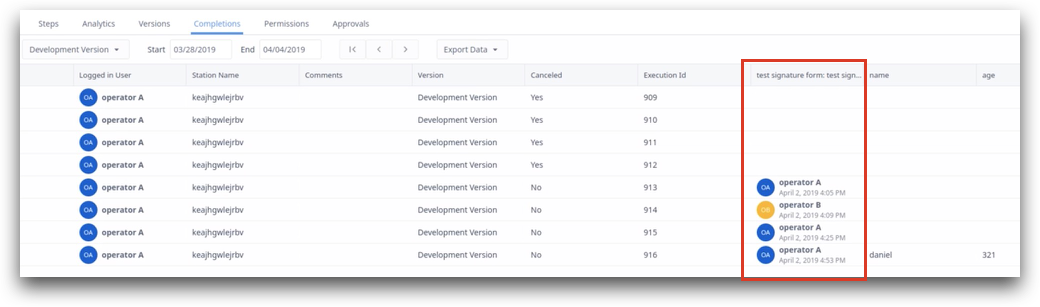
원하는 정보를 찾았나요?
community.tulip.co로 이동하여 질문을 게시하거나 다른 사람들이 비슷한 문제를 겪었는지 확인할 수도 있습니다!


